Android高仿網易雲音樂-首頁複雜發現界面佈局和功能,效果圖依次為發現界面頂部,包含首頁輪播圖,水平滾動的按鈕,推薦歌單;然後是發現界面推薦單曲,點擊單曲就是直接進入播放界面。 ...
0.效果圖
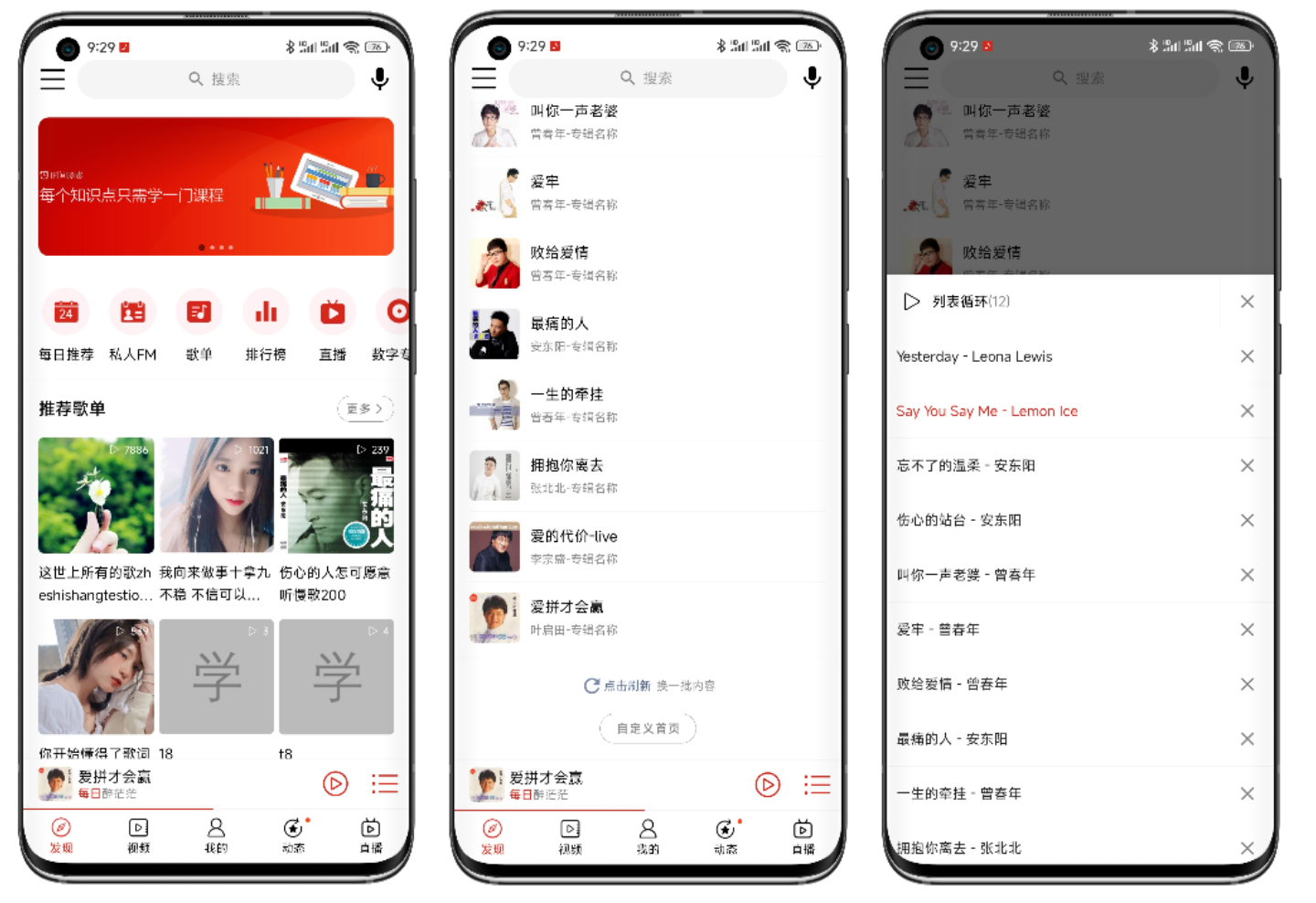
效果圖依次為發現界面頂部,包含首頁輪播圖,水平滾動的按鈕,推薦歌單;然後是發現界面推薦單曲,點擊單曲就是直接進入播放界面;最後是全局播放控制條上點擊播放列表按鈕顯示的播放列表彈窗。
1.整體分析
整體使用RecycerView實現,每個不同的塊是一個Item,例如:輪播圖是一個Item,按鈕也是,推薦歌單和下麵的歌單是,推薦單曲,還有最後的自定義首頁那塊也是一樣。
提示:之所以把推薦歌單下麵的歌單和推薦歌單標題放一個Item,主要是首頁要實現自定義順序功能,更方便管理。
2.輪播圖
2.1 佈局
<?xml version="1.0" encoding="utf-8"?>
<androidx.constraintlayout.widget.ConstraintLayout xmlns:android="http://schemas.android.com/apk/res/android"
android:layout_width="match_parent"
xmlns:app="http://schemas.android.com/apk/res-auto"
android:layout_height="wrap_content"
android:layout_margin="@dimen/padding_outer">
<com.youth.banner.Banner
android:id="@+id/banner"
android:layout_width="0dp"
android:layout_height="0dp"
app:layout_constraintDimensionRatio="H,0.389"
app:layout_constraintLeft_toLeftOf="parent"
app:layout_constraintRight_toRightOf="parent"
app:layout_constraintTop_toTopOf="parent" />
</androidx.constraintlayout.widget.ConstraintLayout>
2.2 顯示數據
//banner
BannerData data = (BannerData) d;
Banner bannerView = holder.getView(R.id.banner);
BannerImageAdapter<Ad> bannerImageAdapter = new BannerImageAdapter<Ad>(data.getData()) {
@Override
public void onBindView(BannerImageHolder holder, Ad data, int position, int size) {
ImageUtil.show(getContext(), (ImageView) holder.itemView, data.getIcon());
}
};
bannerView.setAdapter(bannerImageAdapter);
bannerView.setOnBannerListener(onBannerListener);
bannerView.setBannerRound(DensityUtil.dip2px(getContext(), 10));
//添加生命周期觀察者
bannerView.addBannerLifecycleObserver(fragment);
bannerView.setIndicator(new CircleIndicator(getContext()));
按鈕
3.1 佈局
<?xml version="1.0" encoding="utf-8"?>
<HorizontalScrollView xmlns:android="http://schemas.android.com/apk/res/android"
android:layout_width="match_parent"
android:layout_height="wrap_content"
android:paddingVertical="@dimen/padding_outer"
android:scrollbars="none">
<LinearLayout
android:id="@+id/container"
android:layout_width="match_parent"
android:layout_height="wrap_content"
android:orientation="horizontal"
android:paddingHorizontal="@dimen/padding_meddle">
</LinearLayout>
</HorizontalScrollView>
3.2 顯示數據
LinearLayout container = holder.getView(R.id.container);
if (container.getChildCount() > 0) {
//已經添加了
return;
}
//橫向顯示5個半
float containerWidth = ScreenUtil.getScreenWith(container.getContext()) - DensityUtil.dip2px(container.getContext(), 10 * 2);
int itemWidth = (int) (containerWidth / 5.5);
DiscoveryButtonBinding binding;
LinearLayout.LayoutParams layoutParams;
for (IconTitleButtonData it : data.getData()) {
binding = DiscoveryButtonBinding.inflate(LayoutInflater.from(getContext()));
binding.icon.setImageResource(it.getIcon());
binding.title.setText(it.getTitle());
if (it.getIcon() == R.drawable.day_recommend) {
SuperViewUtil.show(binding.more);
//顯示日期
binding.more.setText(String.valueOf(SuperDateUtil.currentDay()));
}
//設置點擊事件
binding.getRoot().setOnClickListener(new View.OnClickListener() {
@Override
public void onClick(View v) {
}
});
layoutParams = new LinearLayout.LayoutParams(itemWidth, ViewGroup.LayoutParams.WRAP_CONTENT);
container.addView(binding.getRoot(), layoutParams);
}
4.推薦歌單
4.1 佈局
<?xml version="1.0" encoding="utf-8"?>
<LinearLayout xmlns:android="http://schemas.android.com/apk/res/android"
android:layout_width="match_parent"
android:layout_height="wrap_content"
android:orientation="vertical">
<include layout="@layout/item_discovery_title" />
<androidx.recyclerview.widget.RecyclerView
android:id="@+id/list"
android:layout_width="match_parent"
android:layout_height="wrap_content"
android:paddingHorizontal="@dimen/padding_outer"
android:paddingBottom="@dimen/d5" />
</LinearLayout>
4.2 顯示數據
private void bindSheetData(BaseViewHolder holder, SheetData data) {
//設置標題,將標題放到每個具體的item上,好處是方便整體排序
holder.setText(R.id.title, R.string.recommend_sheet);
//顯示更多容器
holder.setVisible(R.id.more, true);
holder.getView(R.id.more).setOnClickListener(v -> {
});
RecyclerView listView = holder.getView(R.id.list);
if (listView.getAdapter() == null) {
//設置顯示3列
GridLayoutManager layoutManager = new GridLayoutManager(listView.getContext(), 3);
listView.setLayoutManager(layoutManager);
sheetAdapter = new SheetAdapter(R.layout.item_sheet);
//item點擊
sheetAdapter.setOnItemClickListener(new OnItemClickListener() {
@Override
public void onItemClick(@NonNull BaseQuickAdapter<?, ?> adapter, @NonNull View view, int position) {
if (discoveryAdapterListener != null) {
discoveryAdapterListener.onSheetClick((Sheet) adapter.getItem(position));
}
}
});
listView.setAdapter(sheetAdapter);
GridDividerItemDecoration itemDecoration = new GridDividerItemDecoration(getContext(), (int) DensityUtil.dip2px(getContext(), 5F));
listView.addItemDecoration(itemDecoration);
}
sheetAdapter.setNewInstance(data.getData());
}
5. 底部
5.1 佈局
<?xml version="1.0" encoding="utf-8"?>
<LinearLayout xmlns:android="http://schemas.android.com/apk/res/android"
xmlns:app="http://schemas.android.com/apk/res-auto"
android:layout_width="match_parent"
android:layout_height="wrap_content"
android:layout_marginVertical="@dimen/padding_outer"
android:gravity="center_horizontal"
android:orientation="vertical">
<androidx.appcompat.widget.LinearLayoutCompat
android:layout_width="wrap_content"
android:layout_height="wrap_content"
android:gravity="center_vertical">
<TextView
android:id="@+id/refresh_button"
android:layout_width="wrap_content"
android:layout_height="wrap_content"
android:drawableLeft="@drawable/refresh"
android:gravity="center_vertical"
android:text="@string/click_refresh"
android:textColor="@color/link"
android:textSize="@dimen/text_small" />
<TextView
android:layout_width="wrap_content"
android:layout_height="wrap_content"
android:layout_marginLeft="@dimen/padding_small"
android:text="@string/change_content"
android:textColor="@color/black80"
android:textSize="@dimen/text_small" />
</androidx.appcompat.widget.LinearLayoutCompat>
<com.google.android.material.button.MaterialButton
android:id="@+id/custom"
style="@style/Widget.MaterialComponents.Button.UnelevatedButton"
android:layout_width="wrap_content"
android:layout_height="@dimen/d30"
android:layout_marginTop="@dimen/padding_outer"
android:backgroundTint="?attr/colorSurface"
android:insetTop="0dp"
android:insetBottom="0dp"
android:text="@string/custom_discovery"
android:textColor="@color/black80"
android:textSize="@dimen/text_small"
app:cornerRadius="@dimen/d15"
app:elevation="0dp"
app:strokeColor="@color/black80"
app:strokeWidth="@dimen/d0_5" />
</LinearLayout>
5.2 顯示數據
holder.getView(R.id.refresh_button).setOnClickListener(v -> discoveryAdapterListener.onRefreshClick());
holder.getView(R.id.custom).setOnClickListener(v -> discoveryAdapterListener.onCustomDiscoveryClick());
6.迷你控制條
他是一個自定義Fragment,哪裡要顯示就放到哪裡就行了。
7.播放列表彈窗
/**
* 播放列表對話框
*/
public class MusicPlayListDialogFragment extends BaseViewModelBottomSheetDialogFragment<FragmentDialogAudioPlayListBinding> {
...
@Override
protected void initListeners() {
super.initListeners();
//刪除所有按鈕點擊
binding.deleteAll.setOnClickListener(new View.OnClickListener() {
@Override
public void onClick(View v) {
//關閉對話框
dismiss();
//刪除全部音樂
getMusicListManager().deleteAll();
}
});
//item中子控制項點擊
//刪除按鈕點擊
adapter.addChildClickViewIds(R.id.delete);
adapter.setOnItemChildClickListener(new OnItemChildClickListener() {
@Override
public void onItemChildClick(BaseQuickAdapter adapter, View view, int position) {
//由於這裡只有一個按鈕點擊
//所以可以不判斷
if (R.id.delete == view.getId()) {
//刪除按鈕點擊
removeItem(position);
}
}
});
//迴圈模式點擊
binding.loopModel.setOnClickListener(new View.OnClickListener() {
@Override
public void onClick(View v) {
//更改迴圈模式
getMusicListManager().changeLoopModel();
//顯示迴圈模式
showLoopModel();
}
});
//設置item點擊事件
adapter.setOnItemClickListener(new OnItemClickListener() {
@Override
public void onItemClick(BaseQuickAdapter adapter, View view, int position) {
//關閉dialog
//可以根據具體的業務邏輯來決定是否關閉
dismiss();
//播放點擊的這首音樂
getMusicListManager().play(getMusicListManager().getDatum().get(position));
}
});
}
private void removeItem(int position) {
adapter.removeAt(position);
//從列表管理器中刪除
getMusicListManager().delete(position);
showCount();
}
/**
* 顯示迴圈模式
*/
private void showLoopModel() {
PlayListUtil.showLoopModel(getMusicListManager().getLoopModel(), binding.loopModel);
}
private void showCount() {
binding.count.setText(String.format("(%d)", getMusicListManager().getDatum().size()));
}
}
感謝你的閱讀,更多文章請關註我們,點擊,評論,轉發支持。


